Maximiser Votre Utilisation d’Envira Gallery avec l’Addon Dropbox Importer
Si vous êtes un utilisateur régulier de Dropbox, vous devriez sérieusement envisager d’utiliser l’Envira Gallery Dropbox Importer Addon. Cet outil incroyablement pratique vous permet de transférer vos images de Dropbox directement vers votre site WordPress, tout en gagnant du temps et en simplifiant votre flux de travail. Grâce à cette intégration, vous pouvez désormais télécharger vos fichiers d’images sans avoir à les télécharger préalablement sur votre appareil.
L’Avantage du Stockage en Cloud
Le stockage d’images peut devenir compliqué, surtout lorsque l’on travaille avec de gros fichiers. Avec des solutions comme Dropbox, vous pouvez conserver vos photos en toute sécurité tout en y accédant à partir de n’importe quel appareil connecté à Internet. Cela signifie que non seulement vos fichiers sont protégés des pannes matérielles, mais vous bénéficiez aussi d’une flexibilité inégalée.
Avant l’implantation de l’Envira Gallery Dropbox Importer Addon, il était nécessaire de télécharger les images de Dropbox sur votre appareil, ce qui pouvait ralentir le processus d’importation dans WordPress. Avec cet addon, vous gagnez un temps précieux qui peut être réinvesti dans la personnalisation de vos galeries et dans la création de nouveaux contenus.
Étapes pour Activer et Configurer l’Addon
Voici un guide simple pour vous aider à activer et configurer l’Addon Dropbox Importer d’Envira Gallery :
-
Installation de l’Addon : Tout d’abord, assurez-vous d’avoir installé l’Envira Gallery sur votre site WordPress. Ensuite, téléchargez et activez l’Envira Dropbox Importer Addon via le tableau de bord WordPress.
-
Autorisation d’accès à Dropbox : Une fois l’addon activé, vous devez permettre à Envira Gallery d’accéder à votre compte Dropbox. Rendez-vous dans l’onglet des paramètres d’Envira Gallery dans votre tableau de bord WordPress, puis cliquez sur l’onglet Dropbox.
-
Obtenez un code d’authentification : Cliquez sur le bouton « Get Code ». Une nouvelle fenêtre de navigateur s’ouvrira vous demandant d’autoriser Envira Gallery à accéder à vos fichiers Dropbox. Une fois que vous avez cliqué sur « Allow » (Autoriser), un code sera généré. Copiez ce code.
-
Collage du code dans Envira : Retournez à l’onglet de Dropbox dans les paramètres d’Envira Gallery et collez le code dans le champ prévu à cet effet, puis cliquez sur « Save Code ».
-
Confirmation de liaison : Après avoir enregistré le code, vous verrez un message de succès confirmant que votre compte Dropbox est désormais lié à Envira Gallery.
Si jamais vous avez besoin de déconnecter votre compte à l’avenir, il vous suffit de cliquer sur le bouton « Unlink Dropbox Account » (Déconnecter le compte Dropbox).
Intégration d’Images à Votre Galerie
Une fois votre compte Dropbox lié à Envira Gallery, vous êtes prêt à créer votre première galerie avec vos images Dropbox. Voici comment procéder :
-
Création d’une galerie : Que vous commenciez une nouvelle galerie ou que vous en modifiiez une existante, accédez à la page de création de galerie d’Envira.
-
Sélectionner les Fichiers : Cliquez sur le bouton « Select Files from Other Image Sources » dans l’interface de téléchargement de fichiers. Une fenêtre pop-up s’ouvrira et vous pourrez cliquer sur le lien « Insert from Dropbox » dans la barre latérale.
-
Choisir les images : Parcourez vos fichiers et répertoires disponibles dans Dropbox, sélectionnez les images que vous souhaitez intégrer puis cliquez sur « Insert Into Gallery ». Envira Gallery importera alors vos images dans la galerie ainsi que dans votre bibliothèque de médias WordPress, ce qui vous permet de les utiliser sur d’autres pages ou publications si besoin.
-
Configuration des paramètres de la galerie : Après avoir importé vos images, continuez à configurer votre galerie en utilisant les différents onglets de paramétrage. Une fois vos ajustements effectués, n’oubliez pas de cliquer sur « Publish » (Publier) ou « Update » (Mettre à jour) pour enregistrer vos modifications.
Personnalisez Votre Galerie
Une fois que vous avez intégré vos images à votre galerie, vous pouvez choisir de personnaliser leur style. Par exemple, vous pouvez appliquer des filtres noir et blanc sur vos images importées. Cela ajoute une touche artistique et unique à vos galeries.
Limitations de l’Addon Dropbox
Il est essentiel de noter que l’Envira Gallery Dropbox Importer Addon a quelques limitations. Par exemple, il permet uniquement l’importation de fichiers image et ne prend en charge que les formats standards tels que PNG, JPG, JPEG, et GIF. Si vos fichiers dépassent 20 Mo, il se pourrait que des problèmes surviennent lors du téléchargement, car Dropbox ne génère pas de miniatures pour ces images.
Si vous rencontrez des soucis de performance avec de grands fichiers, vous pouvez envisager d’augmenter les limites de mémoire de votre WordPress en ajoutant quelques lignes dans votre fichier wp-config.php :
php
define('WP_MEMORY_LIMIT', '500M');
define('WP_MAX_MEMORY_LIMIT', '500M');
Cependant, il est recommandé de vérifier d’abord auprès de votre hébergeur les restrictions de mémoire qui pourraient être en place.
Autres astuces pour un meilleur usage
Pour optimiser votre expérience avec l’Envira Gallery Dropbox Importer Addon, voici quelques conseils :
-
Vérifiez régulièrement vos permissions : Assurez-vous que votre compte Dropbox est toujours visible par Envira Gallery. En cas de modifications sur le compte Dropbox, réactualisez vos autorisations.
-
Organisez vos fichiers : Avoir une structure claire dans votre Dropbox facilite grandement le processus de sélection d’images. Utilisez des dossiers bien nommés pour différents projets ou thématiques.
-
Surveillez la taille des fichiers : Pour éviter tout problème avec des fichiers trop volummineux, il peut être sage de compresser vos images avant de les télécharger ou de les organiser dans la mesure où elles ne dépassent pas la limite de taille souhaitée.
-
Profitez des mises à jour : Gardez votre plugin Envira Gallery à jour pour bénéficier des dernières fonctionnalités et améliorations. Des mises à jour fréquentes peuvent aussi corriger d’éventuels bugs ou problèmes de compatibilité.
L’Envira Gallery Dropbox Importer Addon n’est pas seulement un simple utilitaire : c’est un véritable amplificateur de créativité qui vous permet de travailler plus efficacement tout en vous laissant le temps d’explorer d’autres avenues artistiques. En bousculant les anciennes méthodes d’importation d’images, cet addon ouvre la voie à un processus simplifié, vous transformant en un artiste numérique encore plus performant.
N’attendez plus, mettez la puissance de Dropbox à votre service grâce à cet addon et élevez votre contenu visuel à un niveau supérieur. En intégrant vos images directement, vous vous concentrerez plus sur ce qui compte vraiment : créer des galeries magnifiques et captivantes qui parleront à votre audience.
Envira Gallery – Dropbox Importer Addon: Téléchargez-le Gratuitement
Le voilà, est entièrement viable et légal.
En réalité, même télécharger un Envira Gallery – Dropbox Importer Addon cracké est conforme à la loi, et c’est parce que la licence sous laquelle il est distribué est la General Public License, et cette licence permet à quiconque toutes sortes de modifications de son code.
Donc, ne vous souciez pas: Si vous cherchiez acheter Envira Gallery – Dropbox Importer Addon à bon marché ou, directement, télécharger Envira Gallery – Dropbox Importer Addon Plugins nulled et, ainsi, l’avoir complètement gratuitement, maintenant, vous pouvez le faire sans enfreindre la loi.
Envira Gallery – Dropbox Importer Addon GPL: La seule solution pour les nouveaux entrepreneurs
Peu importe le nom que vous lui donnez: Réductions pour Envira Gallery – Dropbox Importer Addon, télécharger Envira Gallery – Dropbox Importer Addon Plugins GPL, télécharger Envira Gallery – Dropbox Importer Addon sans licence ou télécharger Envira Gallery – Dropbox Importer Addon Plugins cracké.
C’est quelque chose de absolument dans le cadre de la loi et quelque chose de plus que nécessaire pour chaque entrepreneur qui commence.








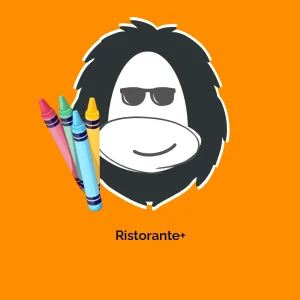
Avis
Il n’y a pas encore d’avis.